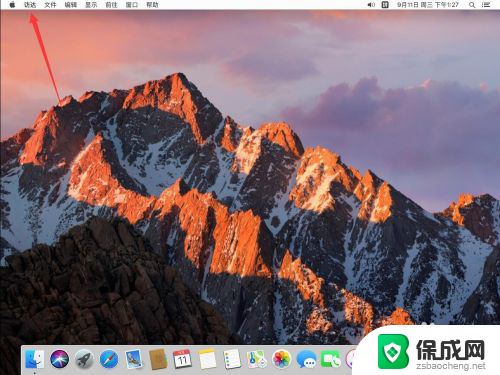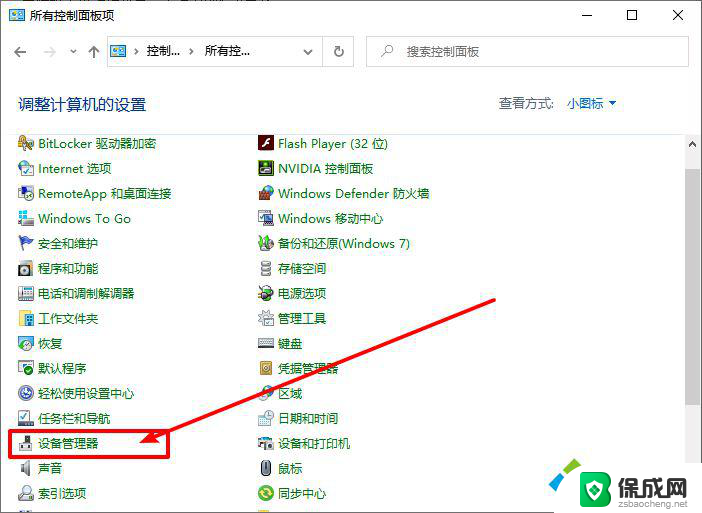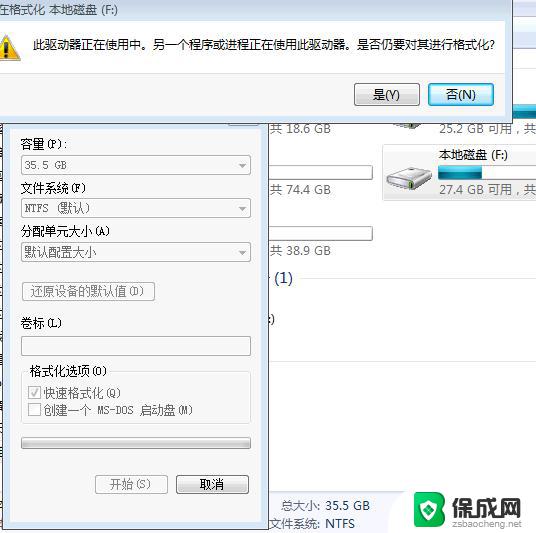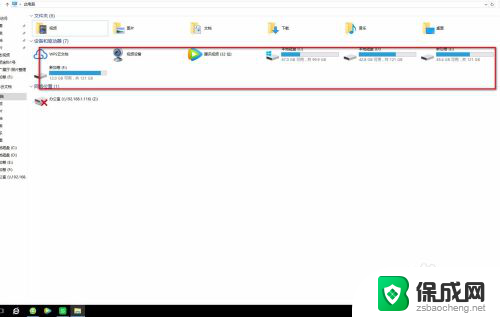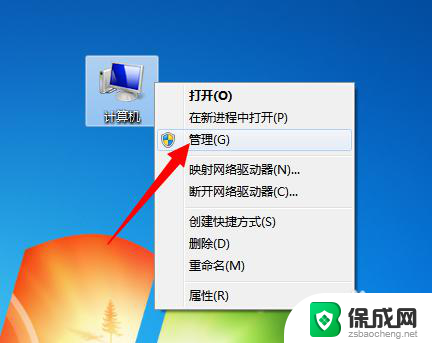macbook插上移动硬盘不显示 苹果Mac系统u盘移动硬盘插入后桌面不显示怎么办
更新时间:2024-03-28 09:49:26作者:yang
最近在使用Macbook时,插上移动硬盘却发现硬盘没有显示在桌面上,这种情况可能会让人感到困惑和焦虑,苹果Mac系统通常会自动识别和显示外接设备,但有时也会出现识别不到的情况。当u盘或移动硬盘插入后桌面不显示时,我们应该如何解决这个问题呢?接下来我们将探讨一些可能的解决方法。
具体步骤:
1.首先点击屏幕左上角苹果标志右侧的“访达”
Tip:macOS 10.13以下版本的Mac系统中,这里叫“Finder”
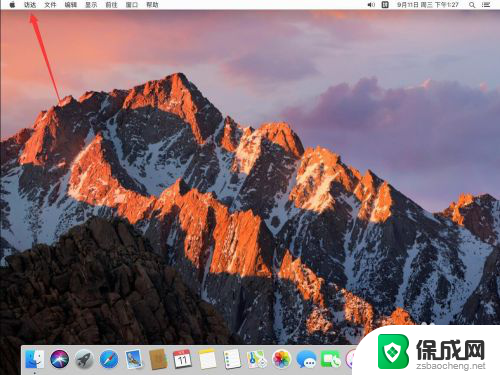
2.在打开的访达菜单中,点击选择“偏好设置”
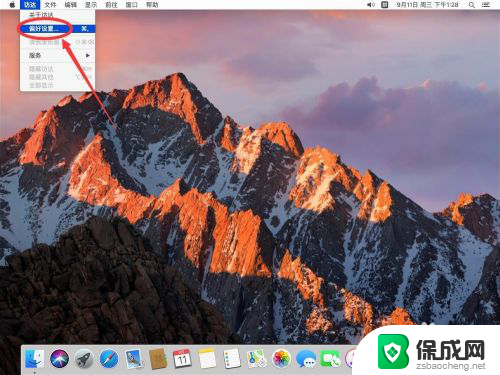
3.打开访达偏好设置后,点击上面的“通用”标签
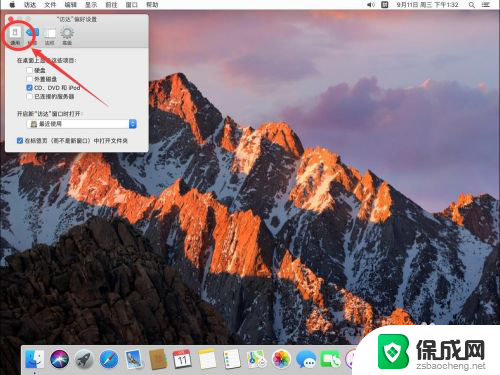
4.在通用设置中,勾选上“外置磁盘”这一选项

5.如图,这样u盘图标就会出现在桌面上了。双击打开就可以查看u盘里的内容了
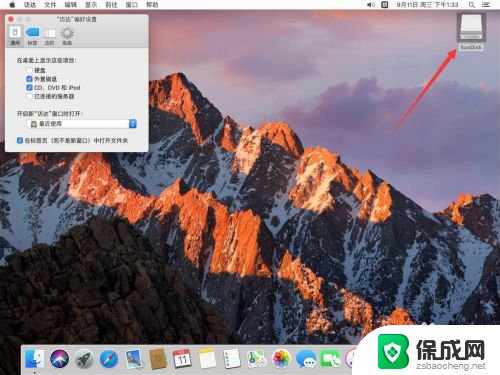
6.点击左上角的红色叉号,关闭访达设置即可
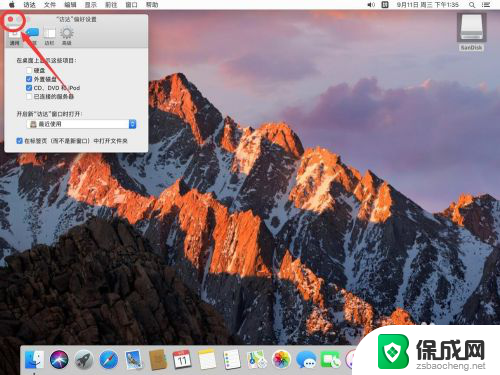
以上就是macbook插上移动硬盘不显示的全部内容,如果遇到这种情况,你可以按照以上操作来解决,非常简单快速,一步到位。